4 τρόποι επίλυσης Discord συνεχίζει την επανεκκίνηση (09.16.25)
Το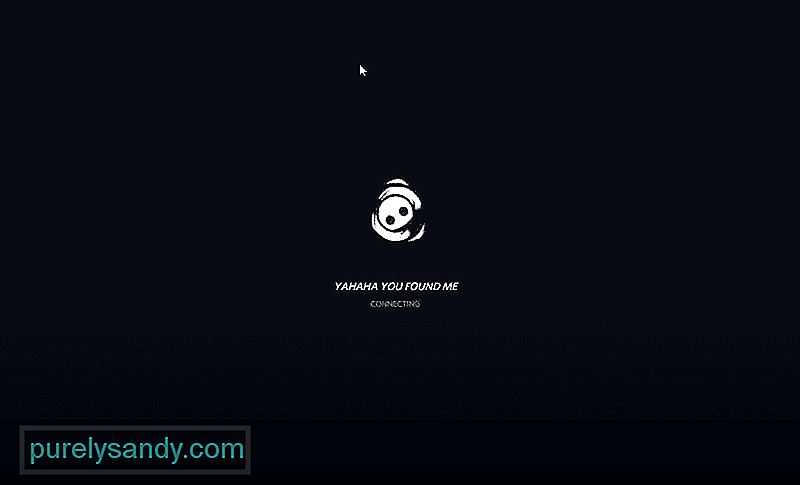 discord συνεχίζει την επανεκκίνηση
discord συνεχίζει την επανεκκίνηση Το Discord προσφέρει στους παίκτες έναν εξαιρετικό τρόπο σύνδεσης μεταξύ τους. Οι περισσότερες από τις υπηρεσίες του Discord είναι εντελώς δωρεάν. Στο Discord, επιτρέπεται να συμμετέχετε σε περίπου 100 διαφορετικούς διακομιστές προτού φτάσετε το όριο.
Αυτό που είναι ακόμα καλύτερο είναι ότι μπορείτε να δημιουργήσετε τους δικούς σας διακομιστές. Μπορείτε να δημιουργήσετε και να διαχειριστείτε όσους διακομιστές θέλετε. Μπορείτε επίσης να επιλέξετε άλλους παίκτες για να γίνετε συντονιστής του διακομιστή σας. Τα bots μπορούν επίσης να κάνουν μια εξαιρετική προσθήκη στον διακομιστή του Discord. Μέσω αυτών, μπορείτε να κάνετε διαφορετικές εργασίες ανάλογα με τις δυνατότητες του bot. Μια κοινή χρήση του bot είναι η αναζήτηση και η αναπαραγωγή διαφορετικών τραγουδιών σε ένα κανάλι φωνής.
Δημοφιλή μαθήματα Discord
Ίσως έχετε παρατηρήσει την επανεκκίνηση του Discord κάθε φορά που προσπαθείτε να εγγραφείτε σε έναν διακομιστή. Ακόμα και μετά από λίγα λεπτά, δεν μπορέσατε να εγγραφείτε στο διακομιστή. Αυτό το ζήτημα είναι στην πραγματικότητα αρκετά κοινό μεταξύ της κοινότητας Discord.
Ευτυχώς, υπάρχουν πολλά πράγματα που μπορείτε να κάνετε για να διορθώσετε το Discord συνεχίζει να επανεκκινείται. Εφαρμόζοντας αυτές τις μεθόδους αντιμετώπισης προβλημάτων, μπορείτε εύκολα να επιλύσετε το πρόβλημα. Έτσι, χωρίς να χάνουμε χρόνο περισσότερο, ας ξεκινήσουμε!
Το πρώτο πράγμα που μπορείτε να δοκιμάσετε είναι να εντοπίσετε και να διαγράψετε Αρχεία προσωρινής μνήμης Discord. Μπορείτε να βρείτε αυτά τα αρχεία προσωρινής μνήμης κάνοντας απλώς μια αναζήτηση στα Windows. Ξεκινήστε πατώντας το πλήκτρο Windows + E στο πληκτρολόγιό σας. Τώρα πληκτρολογήστε "% AppData% \ discord". Διαγράψτε την προσωρινή μνήμη και το φάκελο Local Storage.
Δοκιμάστε να κλείσετε εντελώς το Discord μέσω της Διαχείρισης εργασιών και, στη συνέχεια, να το ανοίξετε ξανά. Για να ανοίξετε τη Διαχείριση εργασιών, απλώς πατήστε CTRL + Alt + Delete στο πληκτρολόγιό σας. Η επιλογή Task Manager θα την ανοίξει στον υπολογιστή σας.
Θα δείτε μια σειρά από διαδικασίες στο Task Manager. Εντοπίστε το Discord στη Διαχείριση εργασιών και κάντε δεξί κλικ πάνω του. Κάντε κλικ στο End Task που θα εξαλείψει τη διαδικασία του Discord. Τώρα, εκτελέστε ξανά το Discord για να δείτε εάν το πρόβλημα παραμένει. Μπορείτε επίσης να δοκιμάσετε να χρησιμοποιήσετε το Discord στο πρόγραμμα περιήγησής σας για να δείτε αν αυτό διορθώνει κάτι.
Μερικές φορές, υπάρχει πρόβλημα συγκεκριμένης περιοχής στο Discord. Κατά τη διάρκεια αυτής της περιόδου, εάν ο διακομιστής έχει οριστεί σε αυτήν την περιοχή, κανείς δεν θα μπορεί να συνδεθεί σωστά στον διακομιστή. Ως αποτέλεσμα, η περιοχή του διακομιστή πρέπει να αλλάξει για να μπορέσει κάποιος να συμμετάσχει.
Δυστυχώς, μόνο ο κάτοχος του διακομιστή, ο διαχειριστής και οι επόπτες επιτρέπεται να το κάνουν. Εάν ο διακομιστής που προσπαθείτε να εγγραφείτε είναι δικός σας, κάντε δεξί κλικ στο εικονίδιο του διακομιστή σας και, στη συνέχεια, μεταβείτε στις Ρυθμίσεις διακομιστή & gt; Επισκόπηση & gt; Περιοχή διακομιστή. Δοκιμάστε να αλλάξετε σε άλλο διακομιστή. Εάν δεν έχετε τον διακομιστή, ζητήστε απλώς από τον κάτοχο ή οποιονδήποτε διαχειριστή ή mod να αλλάξει την περιοχή.
Ένα τελευταίο πράγμα που μπορείτε να δοκιμάσετε είναι να απενεργοποιήσετε την επιτάχυνση υλικού στο Discord. Σας προτείνουμε επίσης να ενεργοποιήσετε τη λειτουργία παλαιού τύπου. Για να απενεργοποιήσετε την επιτάχυνση υλικού, μεταβείτε στις Ρυθμίσεις & gt; Εμφάνιση & gt; Απενεργοποίηση επιτάχυνσης υλικού. Για τη λειτουργία παλαιού τύπου, μεταβείτε στις Ρυθμίσεις & gt; Φωνή & amp; Βίντεο & gt; Υποσύστημα ήχου & gt; Επιλέξτε Legacy.
Συμπέρασμα
Μέσω αυτών των 4 βημάτων, θα πρέπει να μπορείτε να επιδιορθώσετε με επιτυχία το Discord συνεχίζει να επανεκκινεί το πρόβλημα.
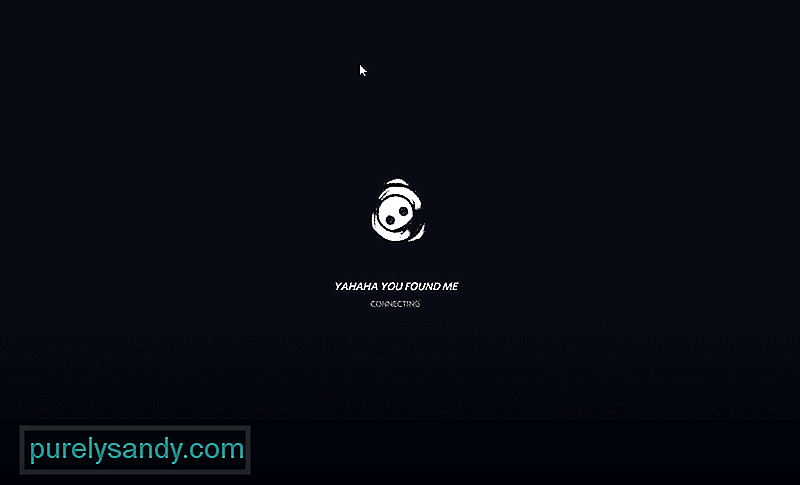
Βίντεο YouTube: 4 τρόποι επίλυσης Discord συνεχίζει την επανεκκίνηση
09, 2025

